CAD的阵列有环形阵列和矩形阵列两种,利用阵列命令可以重复选择对象并使其按环形或矩形排列。下面我们就以绘制工艺吊顶为例熟悉阵列命令的使用。
1、 大家打开中望CAD软件
2、 选择【绘图】-【圆】命令,在绘图区域空白处合适的位置选择一点作为圆心,绘制两个半径分别为100和75的圆
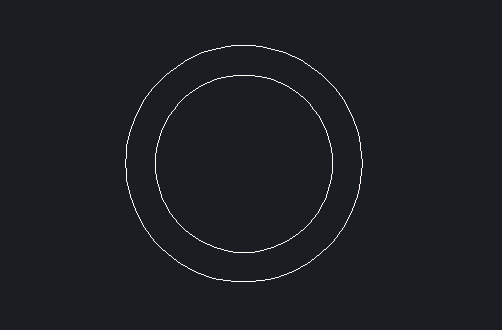
3、 选择【绘图】-【直线】命令,以圆心为起点绘制一条长度为200的水平直线

4、 选择【绘图】-【圆】命令,在距离圆心150处绘制一个半径为25的圆,命令窗口显示操作如下
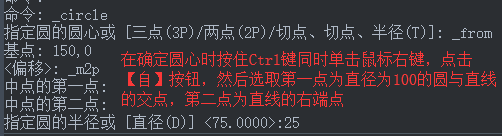
5、 绘制完成之后得到下图:
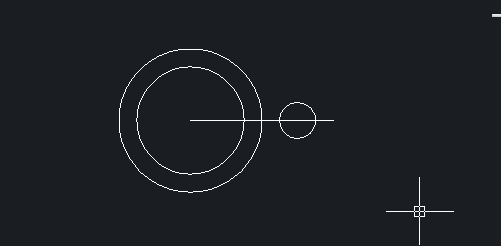
6、 选择【修改】-【阵列】命令,在弹出的对话框中点击“选择对象”按钮,此时阵列对话框暂时关闭
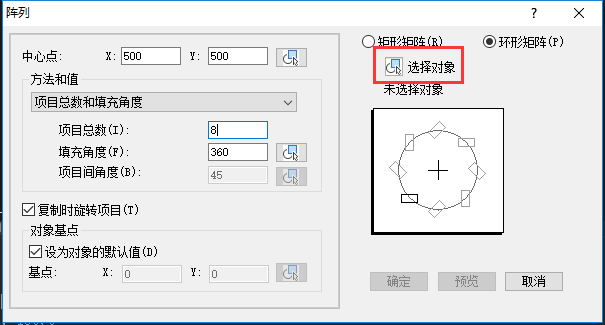
7、 在绘图区域选择半径为25的圆和水平直线为对象然后按回车键
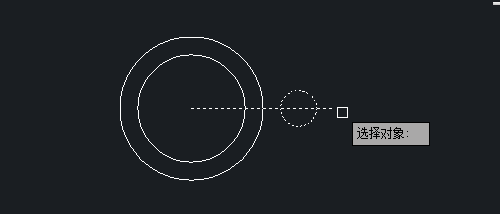
8、 此时回到阵列对话框,点击中心点按钮
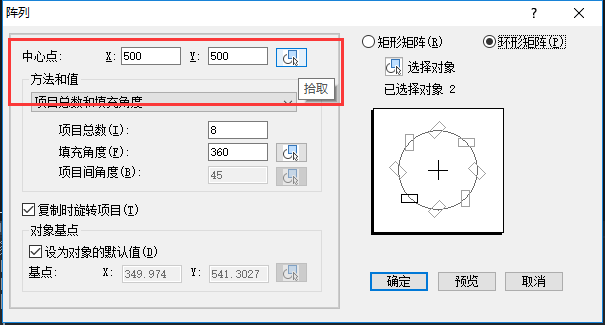
9、 选择两个同心圆的圆心为阵列的中心点
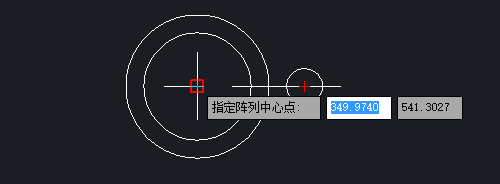
10、 在阵列对话框设置阵列项目总数为8,填充角度为360°,点击“确定“按钮
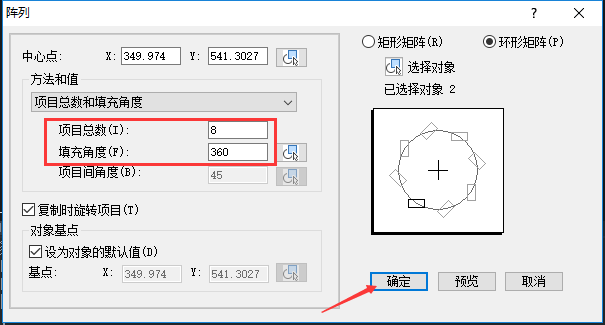
11、最后在CAD中绘制出如图所示的图形,工艺吊顶的图形就绘制好了
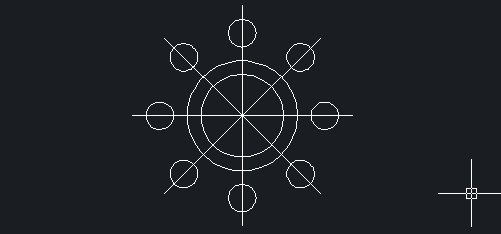
·2024中望教育渠道合作伙伴大会成功举办,开启工软人才培养新征程2024-03-29
·中望将亮相2024汉诺威工业博览会,让世界看见中国工业2024-03-21
·中望携手鸿蒙生态,共创国产工业软件生态新格局2024-03-21
·中国厂商第一!IDC权威发布:中望软件领跑国产CAD软件市场2024-03-20
·荣耀封顶!中望软件总部大厦即将载梦启航2024-02-02
·加码安全:中望信创引领自然资源行业技术创新与方案升级2024-01-03
·“生命鸨卫战”在行动!中望自主CAx以科技诠释温度,与自然共未来2024-01-02
·实力认证!中望软件入选毕马威中国领先不动产科技企业50榜2023-12-27
·玩趣3D:如何应用中望3D,快速设计基站天线传动螺杆?2022-02-10
·趣玩3D:使用中望3D设计车顶帐篷,为户外休闲增添新装备2021-11-25
·现代与历史的碰撞:阿根廷学生应用中望3D,技术重现达·芬奇“飞碟”坦克原型2021-09-26
·我的珠宝人生:西班牙设计师用中望3D设计华美珠宝2021-09-26
·9个小妙招,切换至中望CAD竟可以如此顺畅快速 2021-09-06
·原来插头是这样设计的,看完你学会了吗?2021-09-06
·玩趣3D:如何使用中望3D设计光学反光碗2021-09-01
·玩趣3D:如何巧用中望3D 2022新功能,设计专属相机?2021-08-10
·为什么不能先选择对象后执行命令2017-02-08
·CAD复制粘贴改变原因及应对方法2016-12-07
·CAD软件中shift键的使用小技巧2021-03-26
·CAD线性标注、对齐标注以及基线标注区别2015-12-18
·CAD要如何画避雷接地装置2018-09-30
·CAD中如何绘制长度是带根号的直线?2017-06-05
·CAD如何画倒角,如何画45度30度倒角2016-11-23
·CAD页面设置2016-07-15














